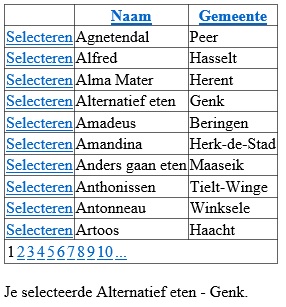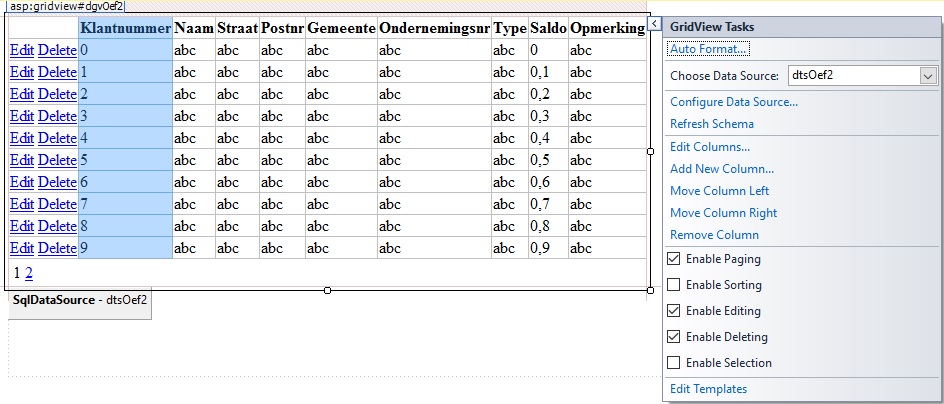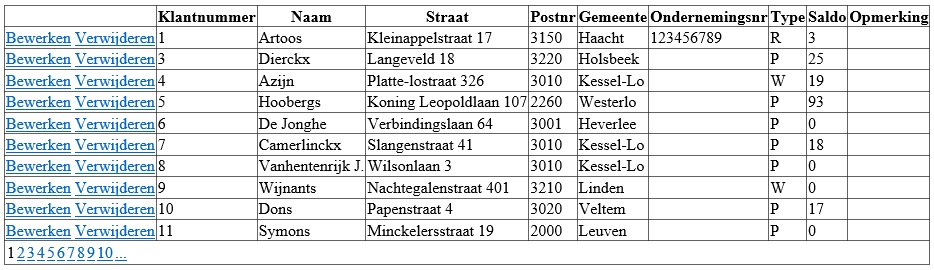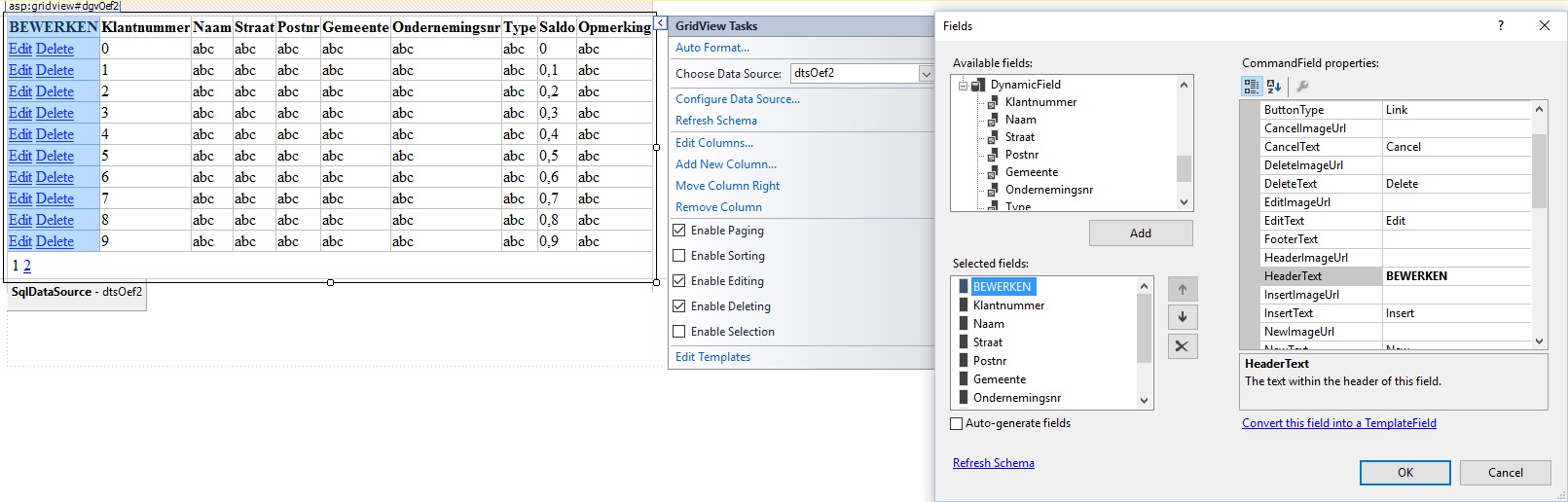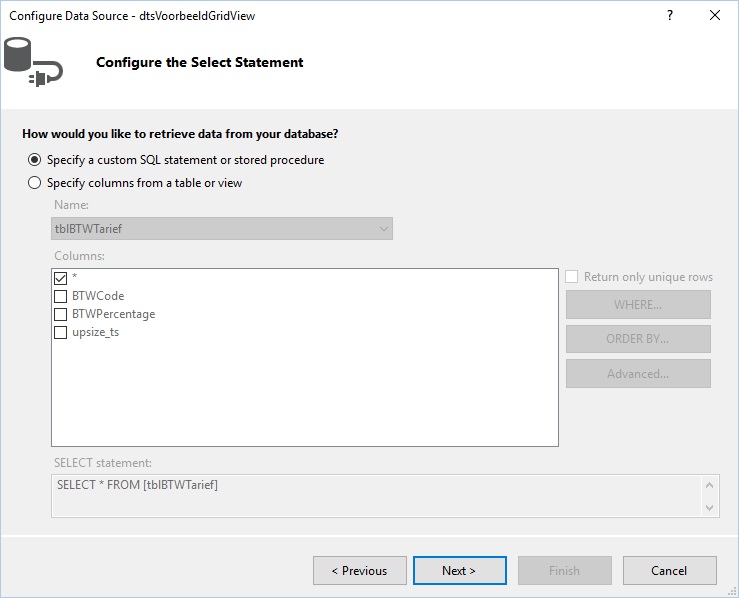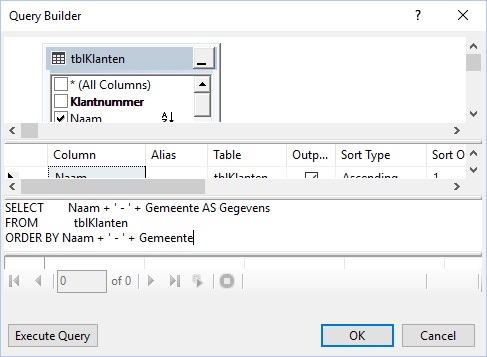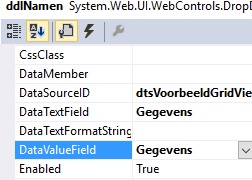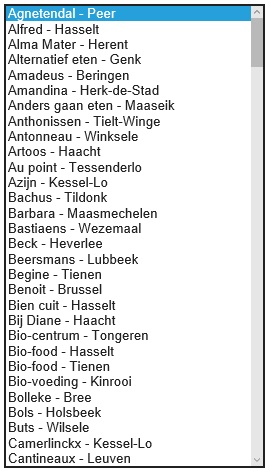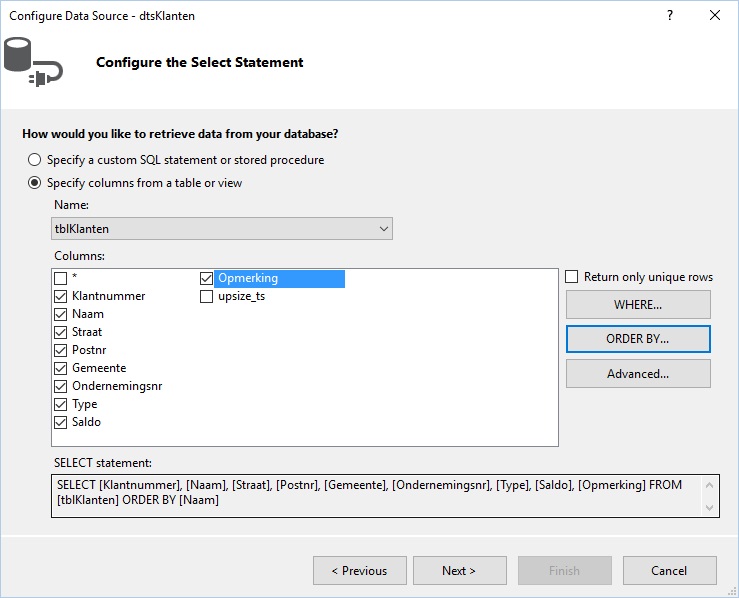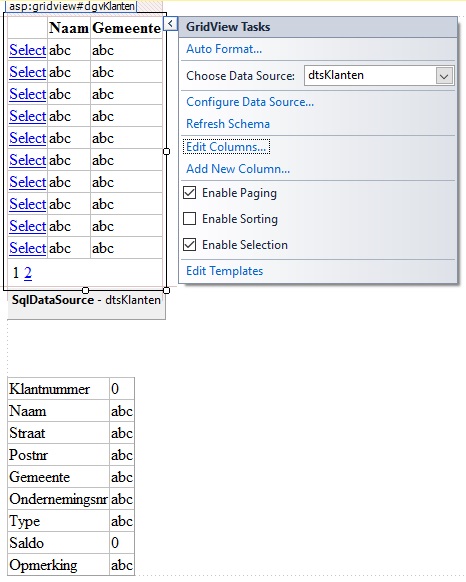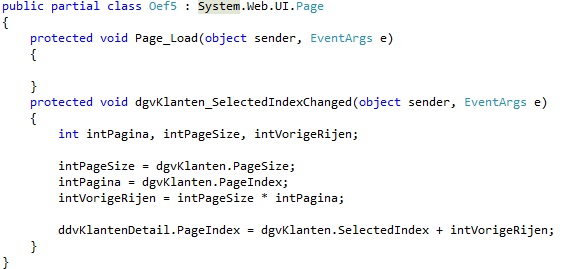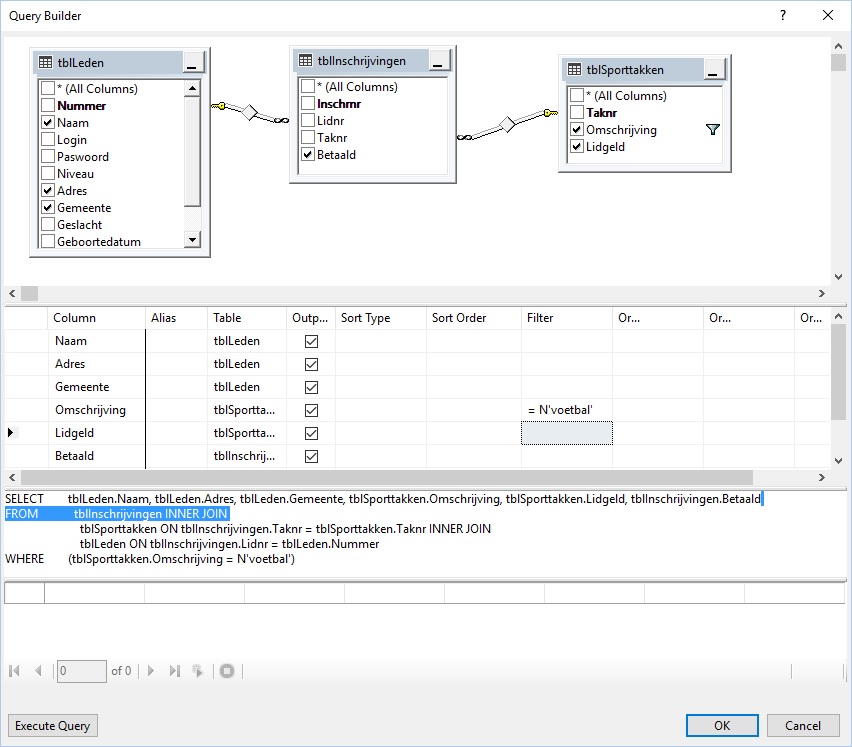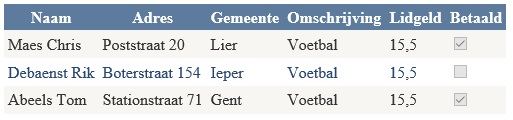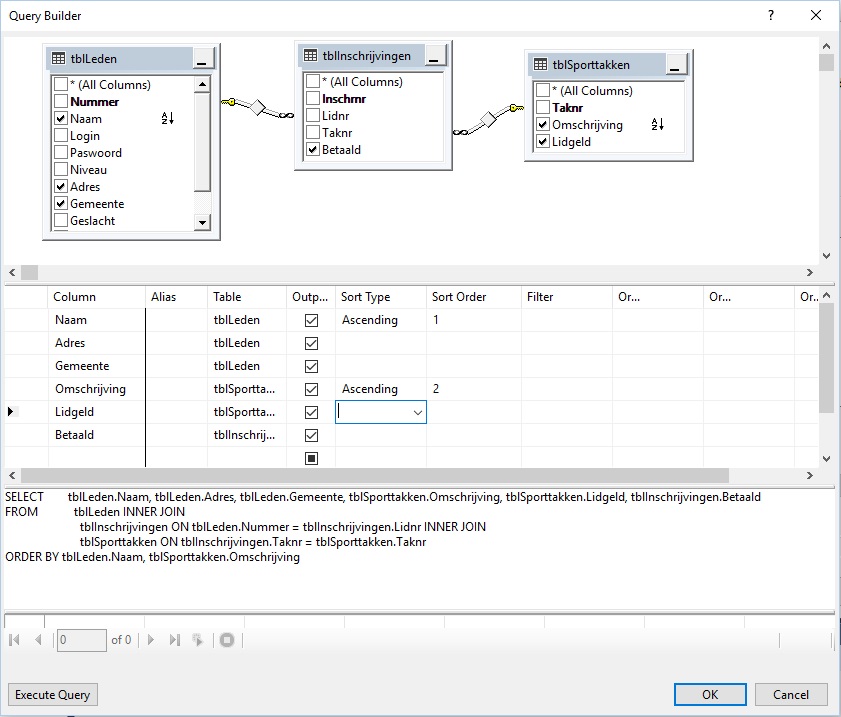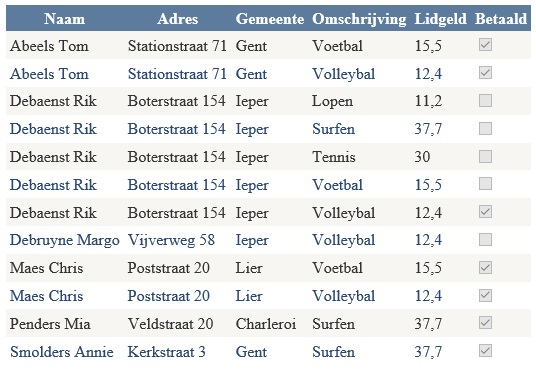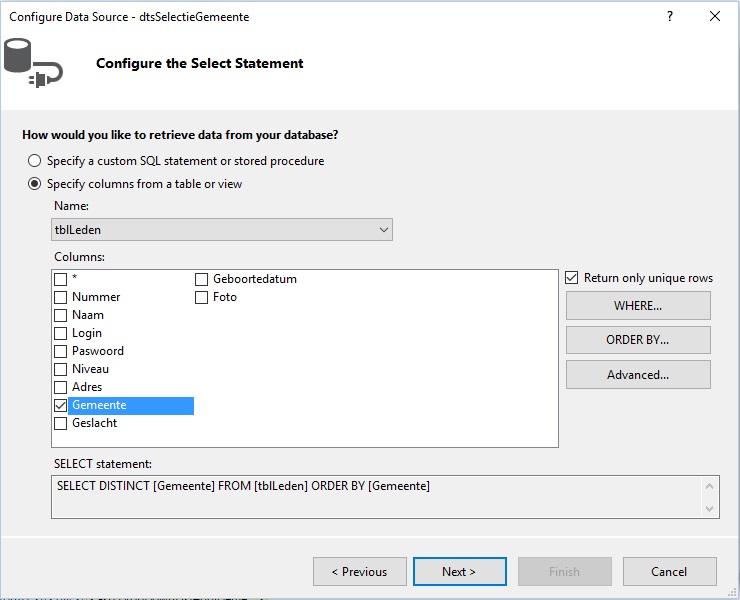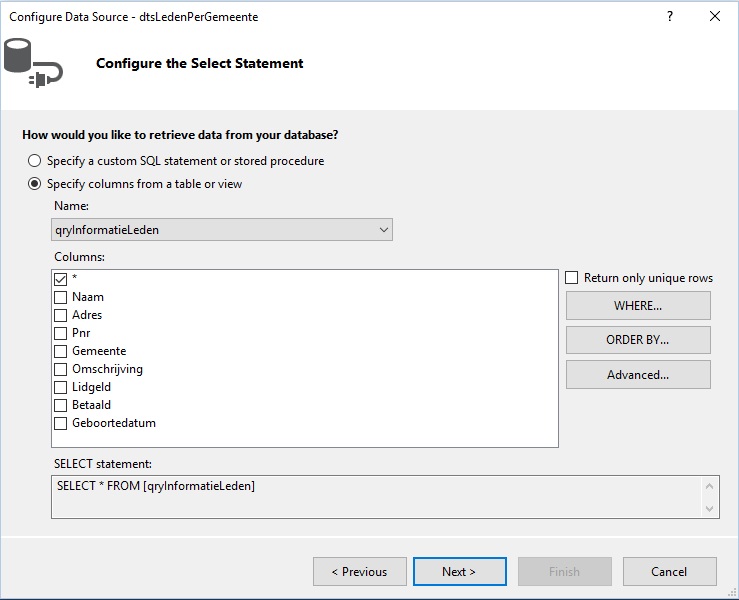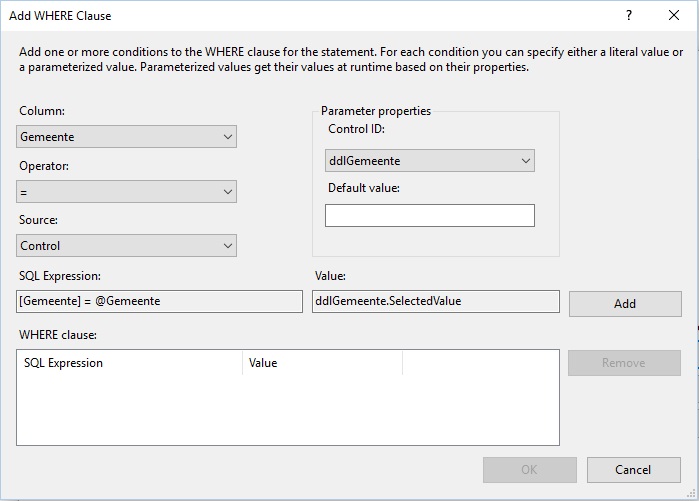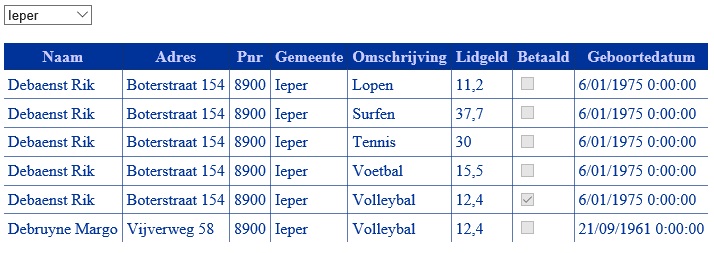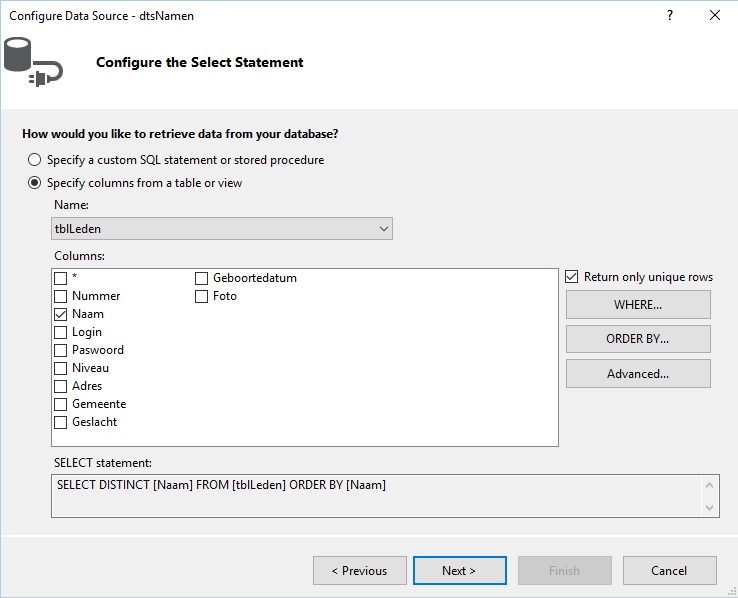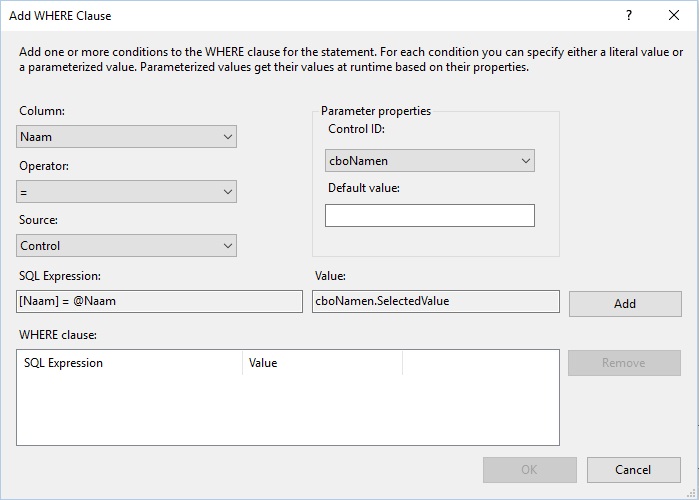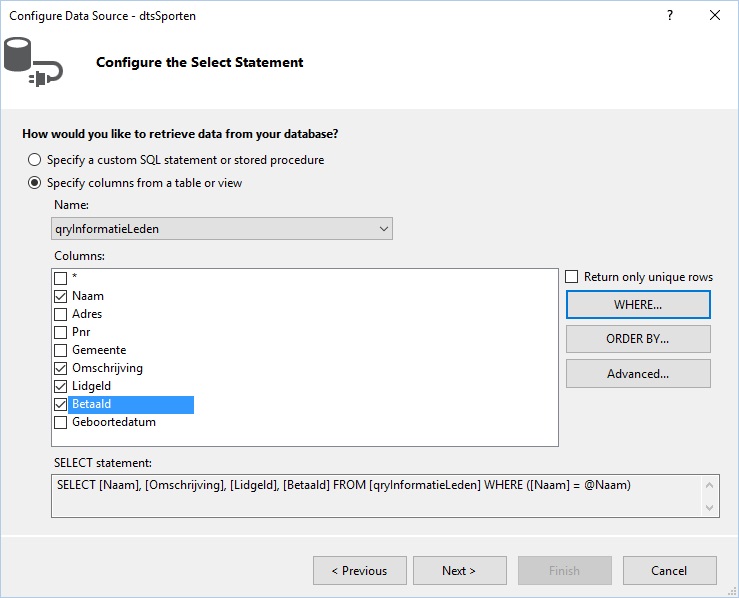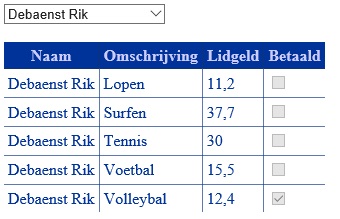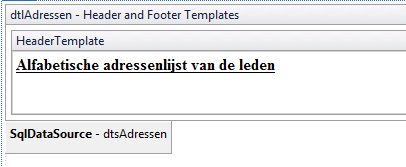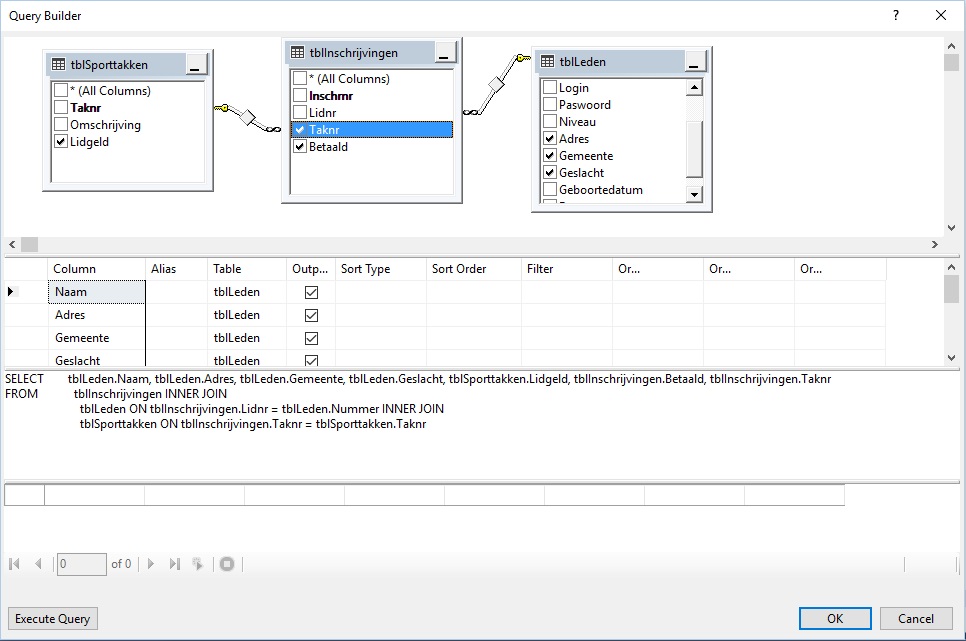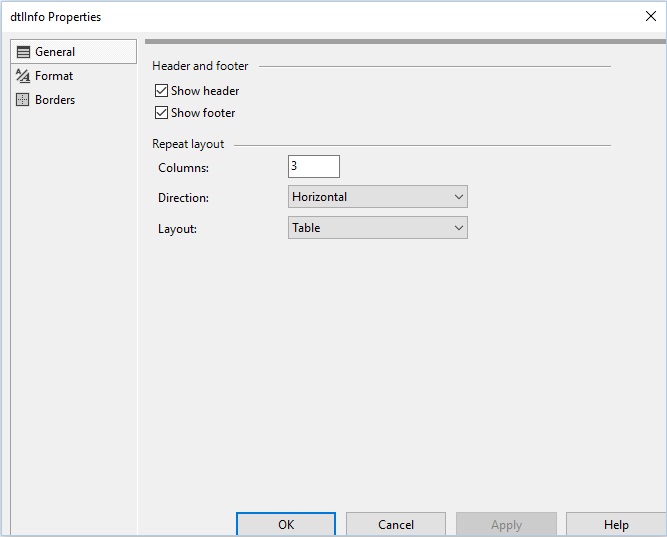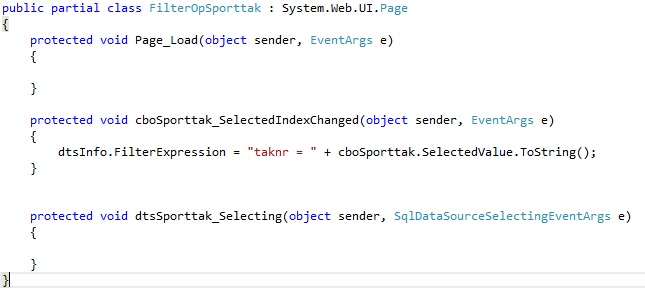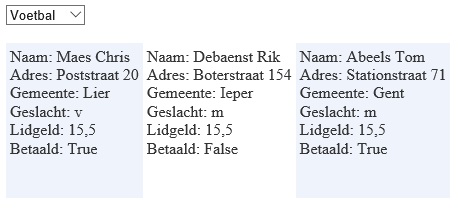Oefening 27-1: Geselecteerde gegevens GridView
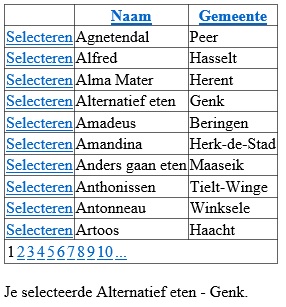
Oplossing oefening 27-1: Resultaat in browser

Oplossing oefening 27-1: Code
Oefening 27-2: GridView Klanten
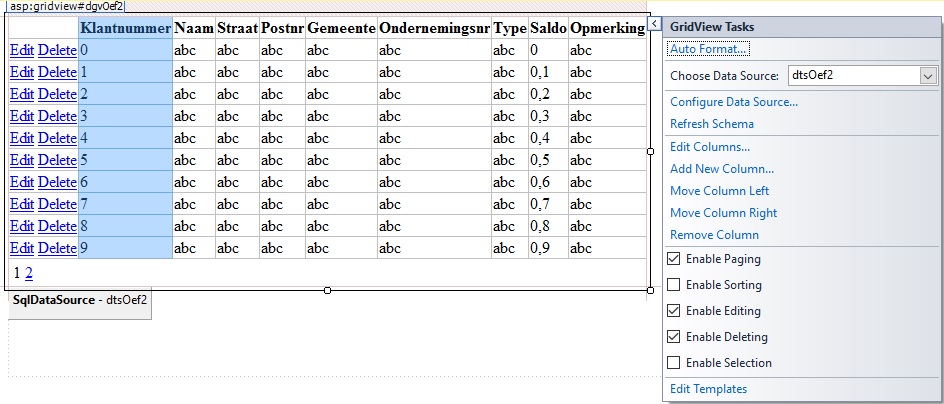
Oplossing oefening 27-2: Design
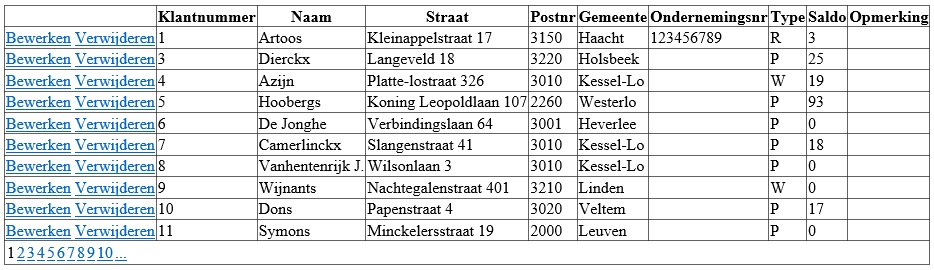
Oplossing oefening 27-2: Resultaat in browser
Oefening 27-3: Uitbreiding GridView Klanten
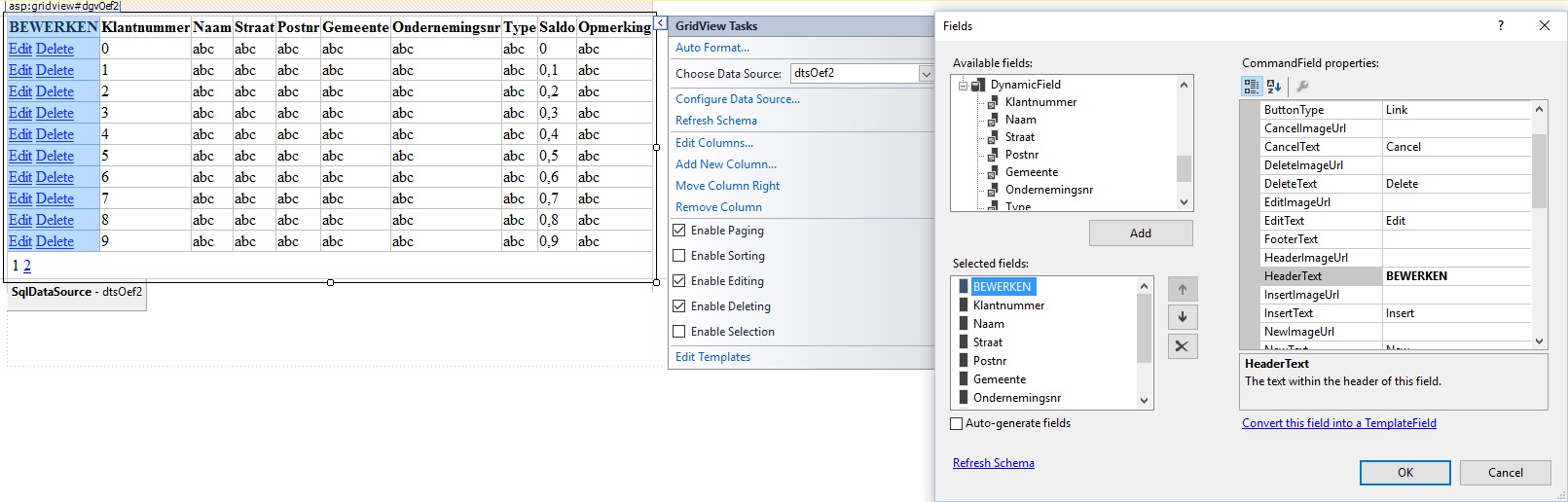
Oplossing oefening 27-3
Oefening 27-4: DropDownlist Naam en gemeente
Kies via de Smart tag voor de optie Configure Data Source om het SQL-statement te wijzigen. Via de selectie Specify a custom SQL statement en de Query builder wordt het SQL statement gewijzigd.
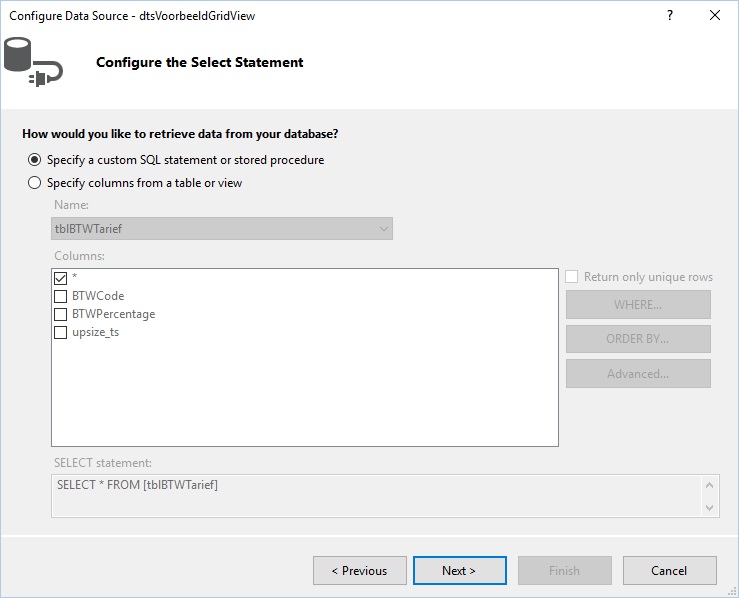
Oplossing oefening 27-4: Custom SQL statement
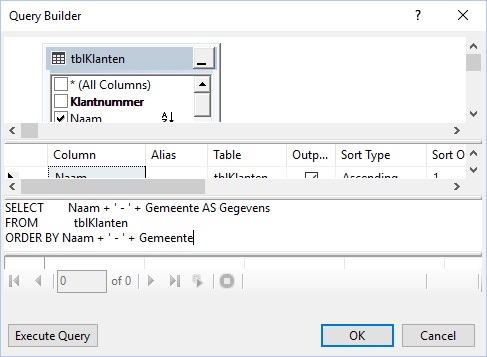
Oplossing oefening 27-4: Query builder
Verander vervolgens de property van DataTextField en DataValueField van de DropDownList.
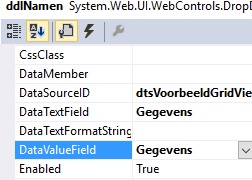
Oplossing oefening 27-4: Property
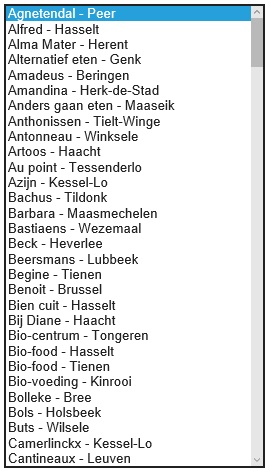
Oplossing oefening 27-4: Resultaat in browser
Oefening 27-5: DetailsView klanten
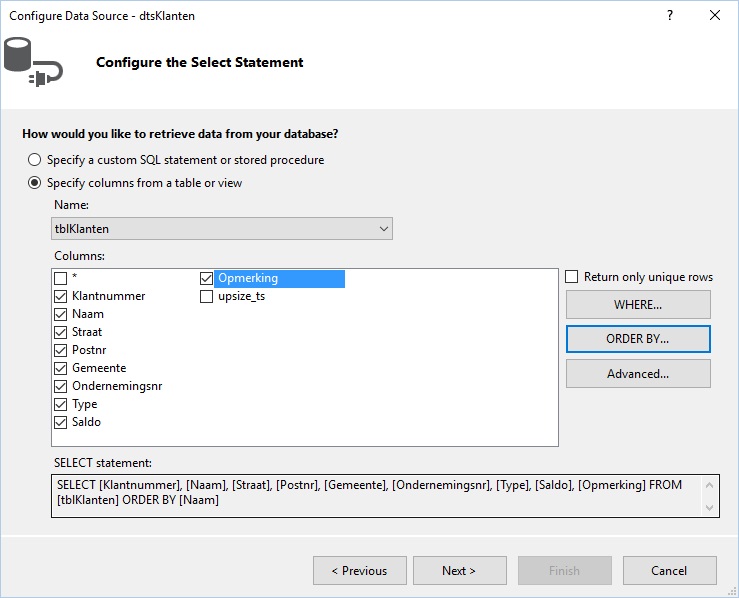
Oplossing oefening 25.5: Dataset GridView
Vink de optie “Enable Selection” aan.
Dezelfde Data Source kan gebruikt worden voor de DetailsView. Verwijder vervolgens uit de GridView alle kolommen behalve de kolom Naam en Gemeente.
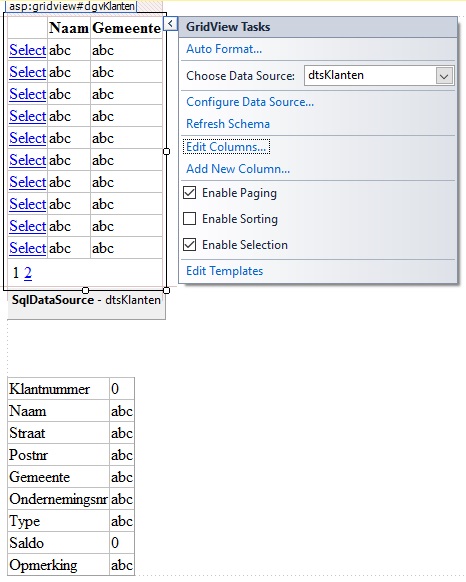
Oplossing oefening 25-5: GridView
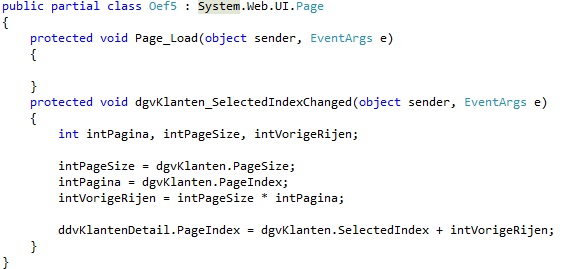
Oplossing oefening 25-5: Code
Extra oefening 27-6: Overzicht voetbal
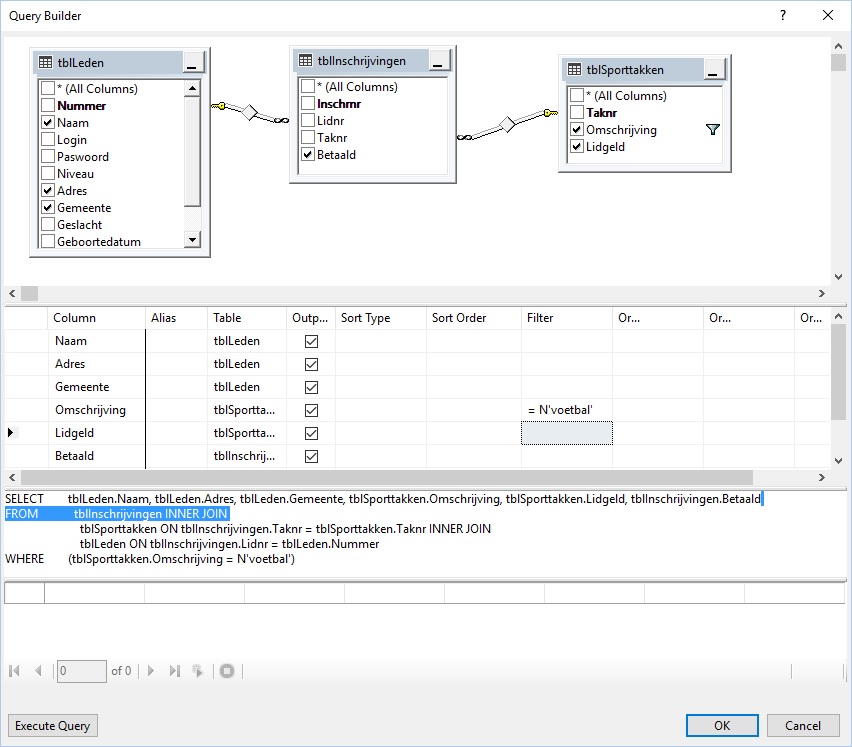
Oplossing oefening 27-6: Query Builder
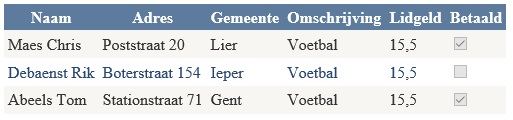
Oplossing oefening 27-6: Resultaat in browser
Extra oefening 27-7: Overzicht betalingen
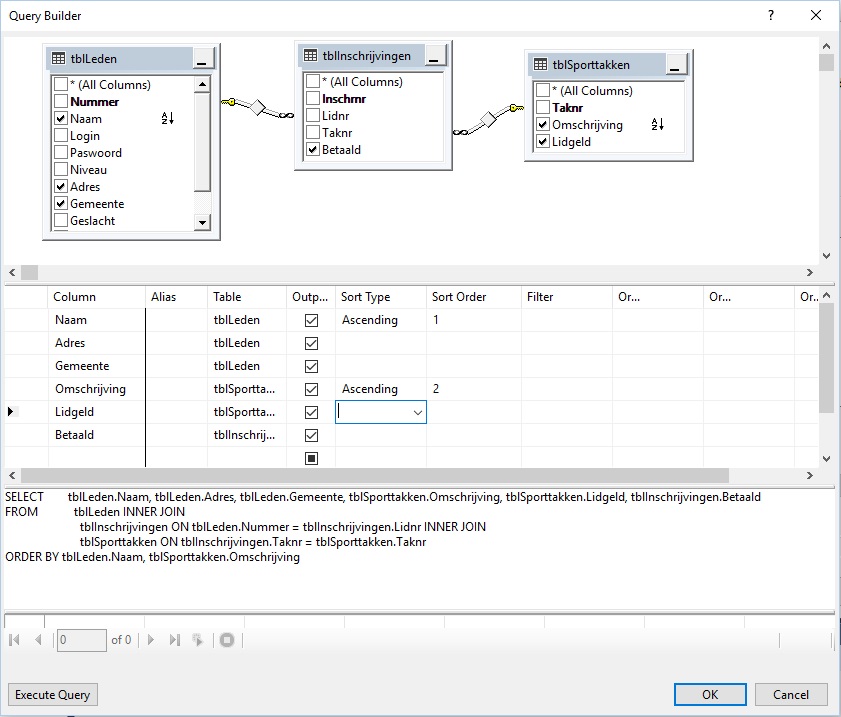
Oplossing oefening 27-7: Query builder
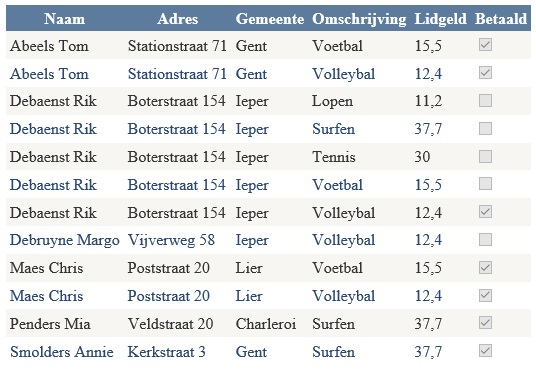
Oplossing oefeningen 27-7: Resultaat in browser
Extra oefening 27-8: Selectie op gemeente
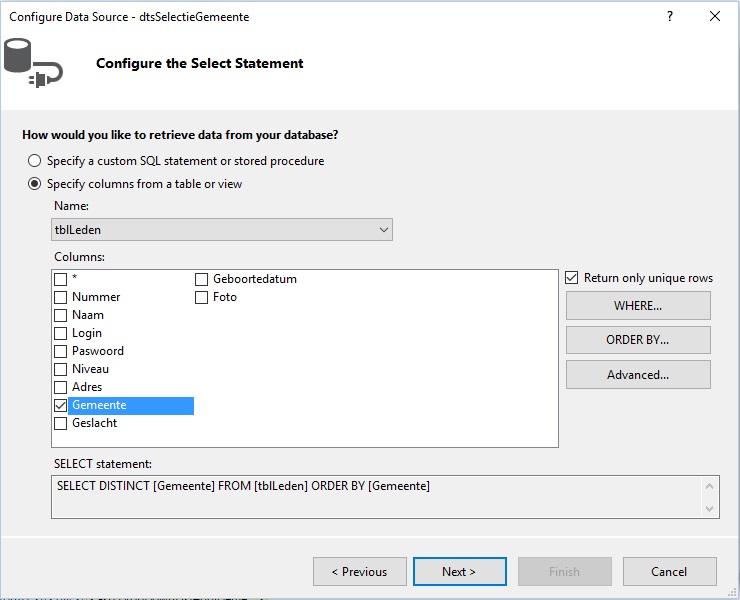
Oplossing oefening 27- 8: Dataset DropDownList
Vergeet de optie “Return only unique rows” niet aan te vinken opdat iedere gemeente slechts één keer voorkomt in de lijst.
Gebruik voor de Dataset van de GridView de bestaande view qryInformatieLeden.
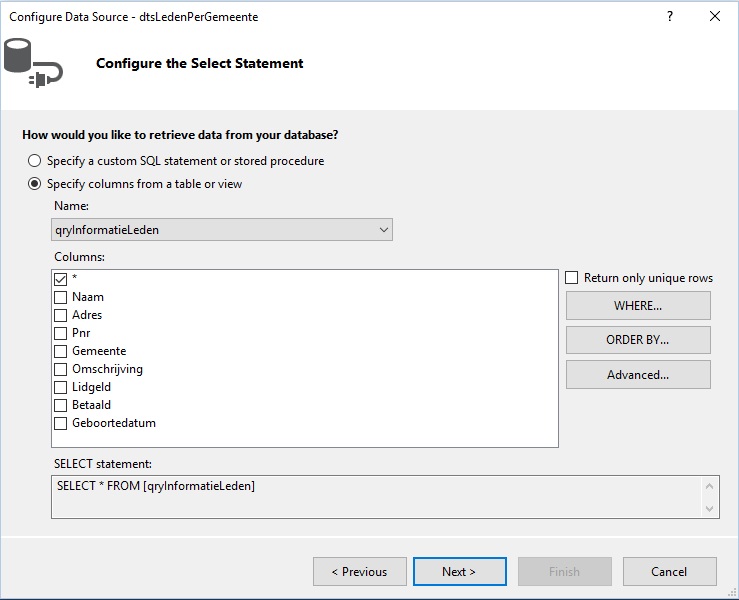
Oplossing oefening 27-8: qryInformatieLeden
Klik op “Where” om de filter in te stellen.
- Column: naam van de kolom waarop gefilterd wordt
- Operator: =
- Source: waar de waarde in Column gezocht moet worden. In dit geval is dit de control ddlGemeente
Vergeet niet op de Add-knop te klikken.
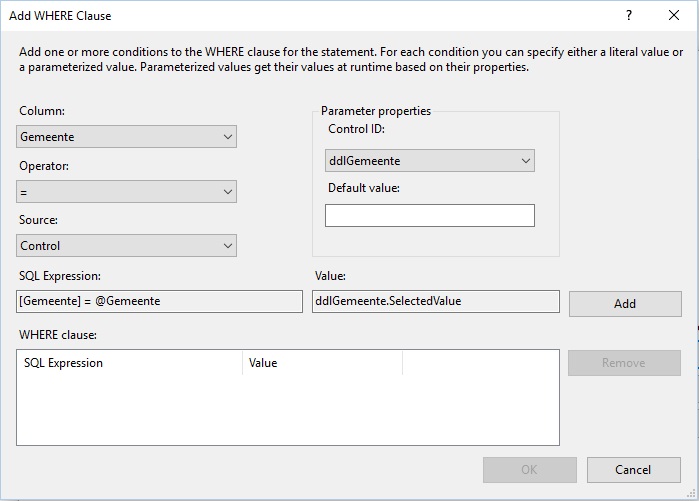
Oplossing oefening 27-8: Properties van de Where Clause
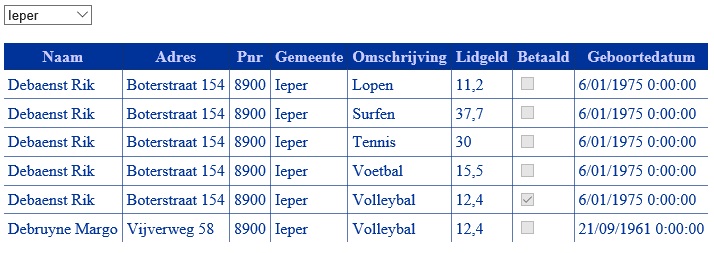
Oplossing oefening 27.8: Resultaat in browser
Extra oefening 27-9: Filter op naam
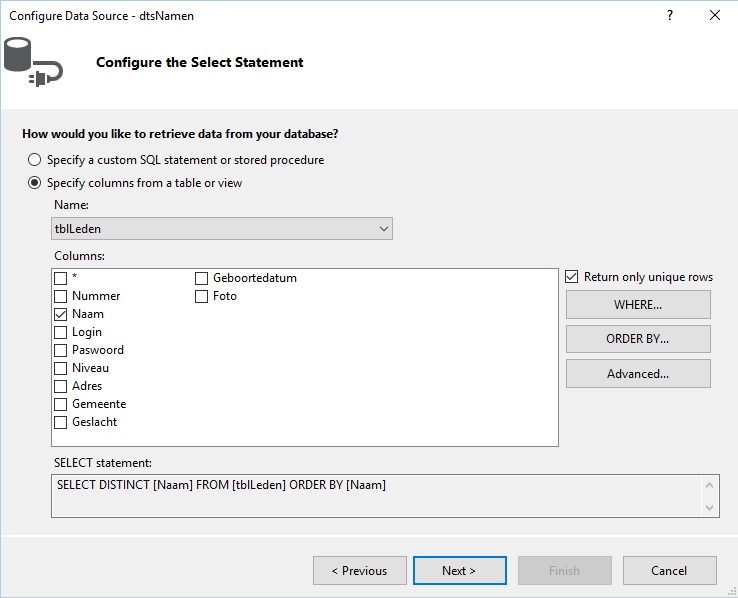
Oplossing oefening 27-9: Dataset DropDownList
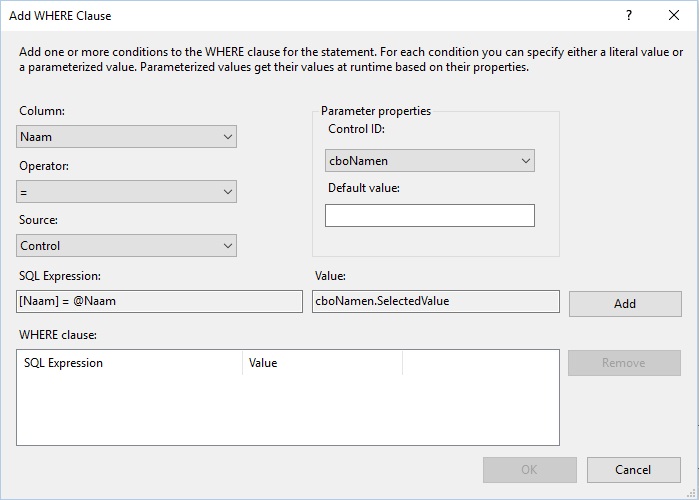
Oplossing oefening 27-9: Properties WHERE Clause
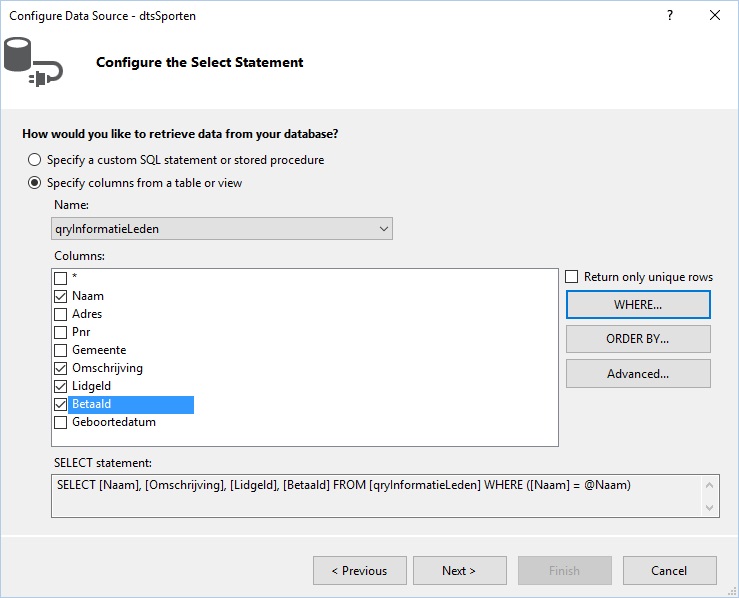
Oplossing oefening 27-9: Dataset GridView
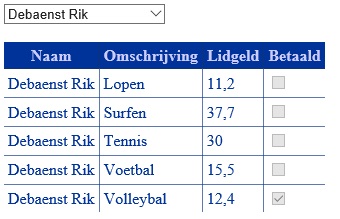
Oplossing oefening 27-9: Resultaat in browser
Extra oefening 27-10: Alfabetische adressenlijst

Oplossing oefening 27-10: Item Template
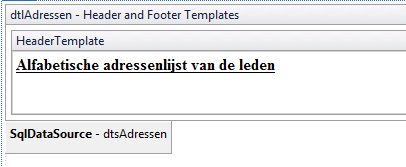
Oplossing oefening 27-10: Header Template
Extra oefening 27-11: Filter op sporttak
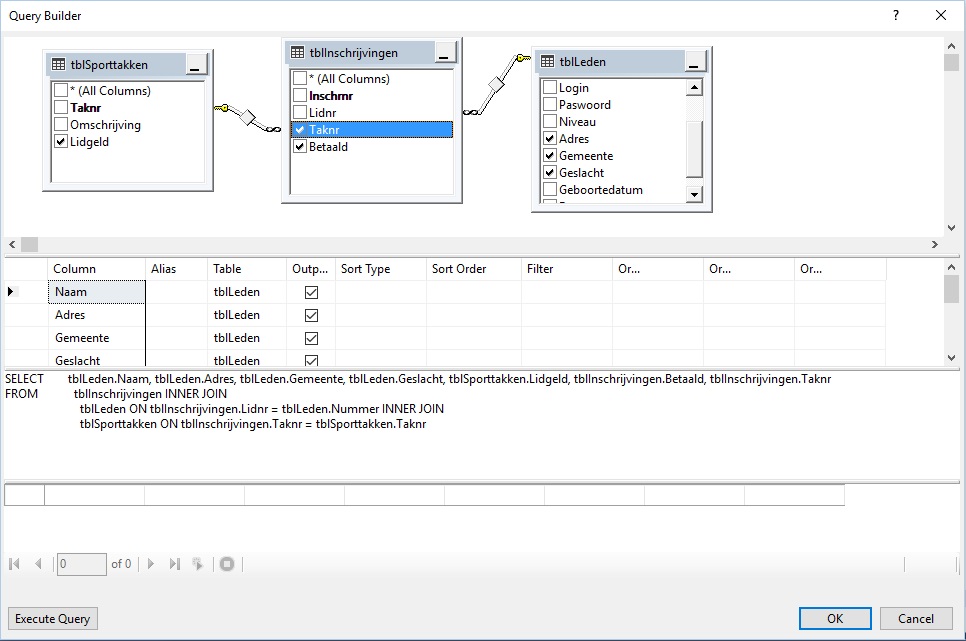
Oplossing oefening 27-11: Query builder DataList
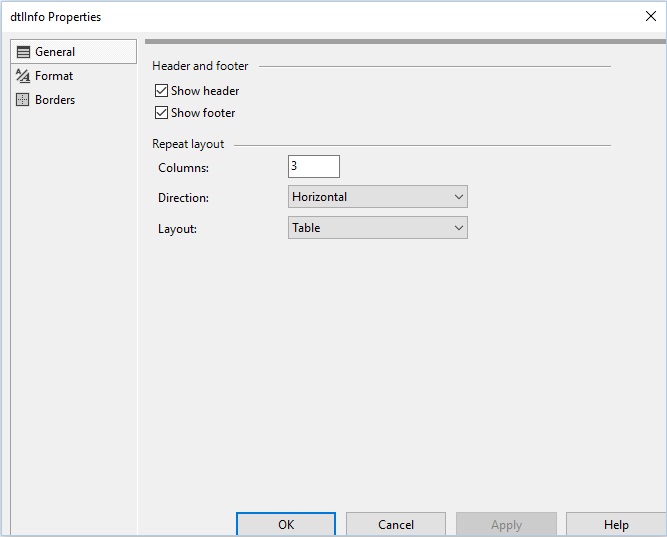
Oplossing oefening 27-11: DataList Properties
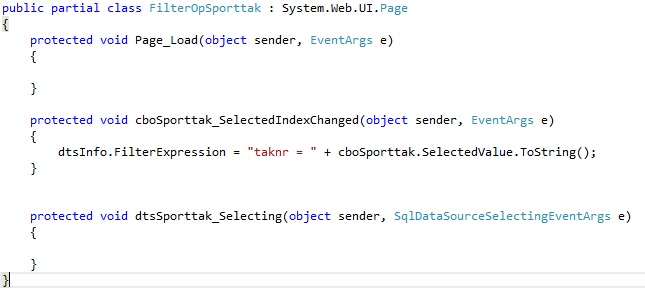
Oplossing oefening 27-11: Code
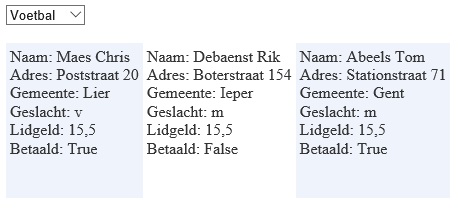
Oplossing oefening 27-11: Resultaat in browser
Terug naar de oefeningen